Jak zmienić menu Start systemu Windows 7 Przycisk zasilania

W moim przypadku często przeprowadzam ponowne uruchomienie systemu podczas testowania nowego oprogramowania, więc zmienię przycisk zasilania na Uruchom ponownie.
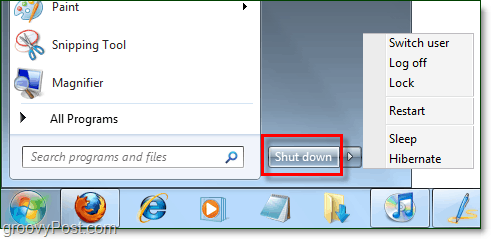
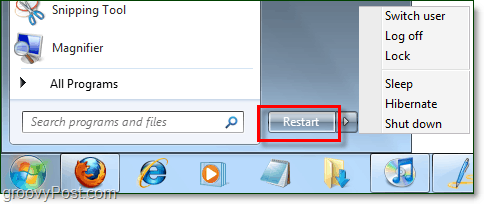
Wyglądasz groovy? Jest to łatwe do zrobienia i zajmie to tylko około 5 sekund, gdy będziesz wiedział, gdzie szukać. Oto krótki samouczek na ten temat.
Jak zmienić funkcjonalność menu Start Przycisk zasilania w systemie Windows 7
1. Kliknij prawym przyciskiem myszy ten Kula menu Start systemu Windows i Wybrać Nieruchomości.
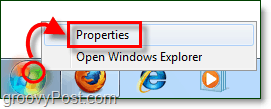
2. w Menu Start patka Wybrać który Działanie przycisku zasilania najlepiej odpowiada Twoim potrzebom z rozwijanej listy. Gdy zakończono, Kliknij dobrze.
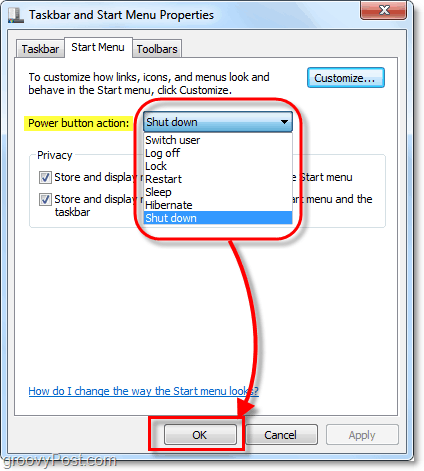
Teraz możesz bezpośrednio wybrać swoją osobistą mocakcja bez użycia małego przycisku ze strzałką z boku przycisku! Ta wspaniała technika z pewnością pozwoli Ci zaoszczędzić cenne sekundy, jeśli nie jesteś kimś, kto często musi się zamykać.









![Zarządzaj ustawieniami oszczędzania energii systemu Windows 7 [instrukcje]](/images/geek-stuff/manage-windows-7-power-saver-settings-how-to.png)
zostaw komentarz